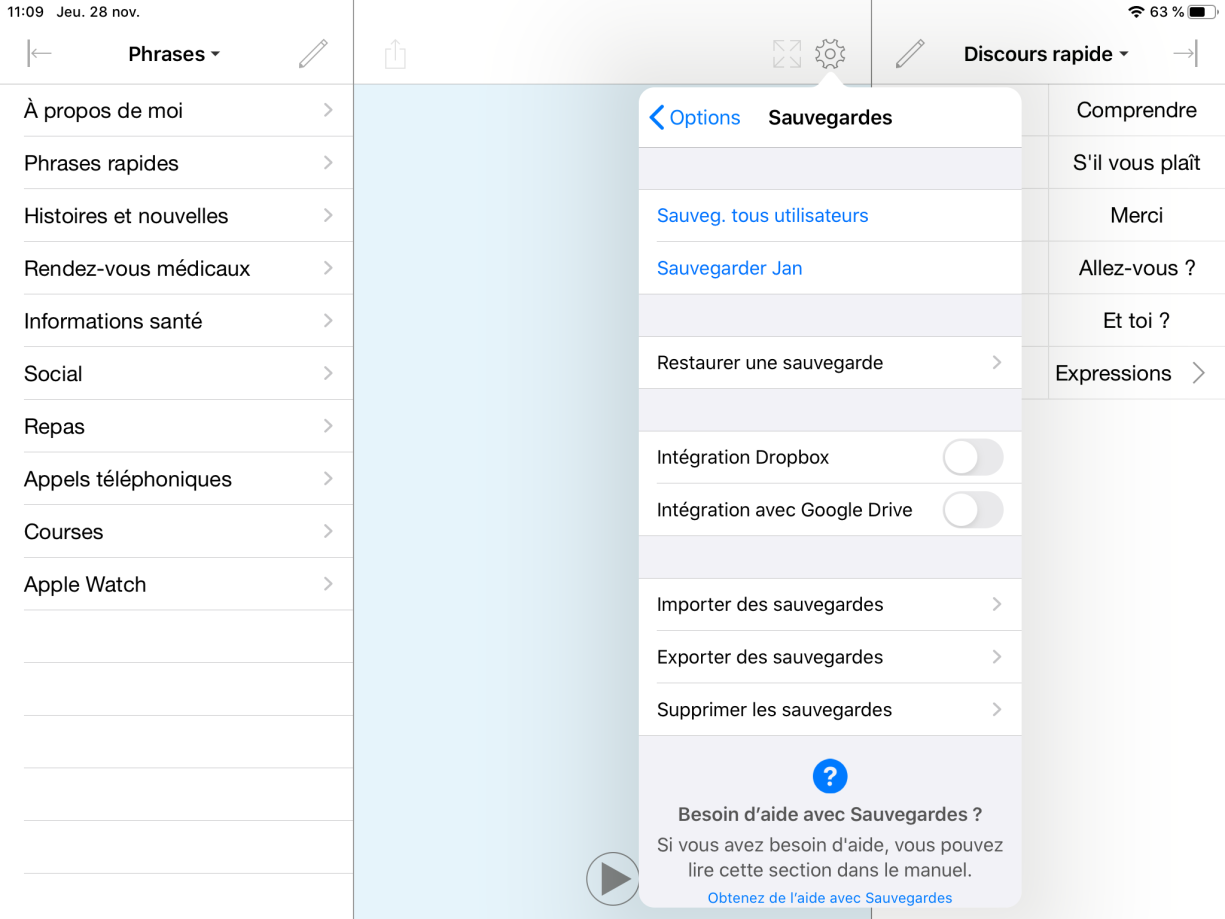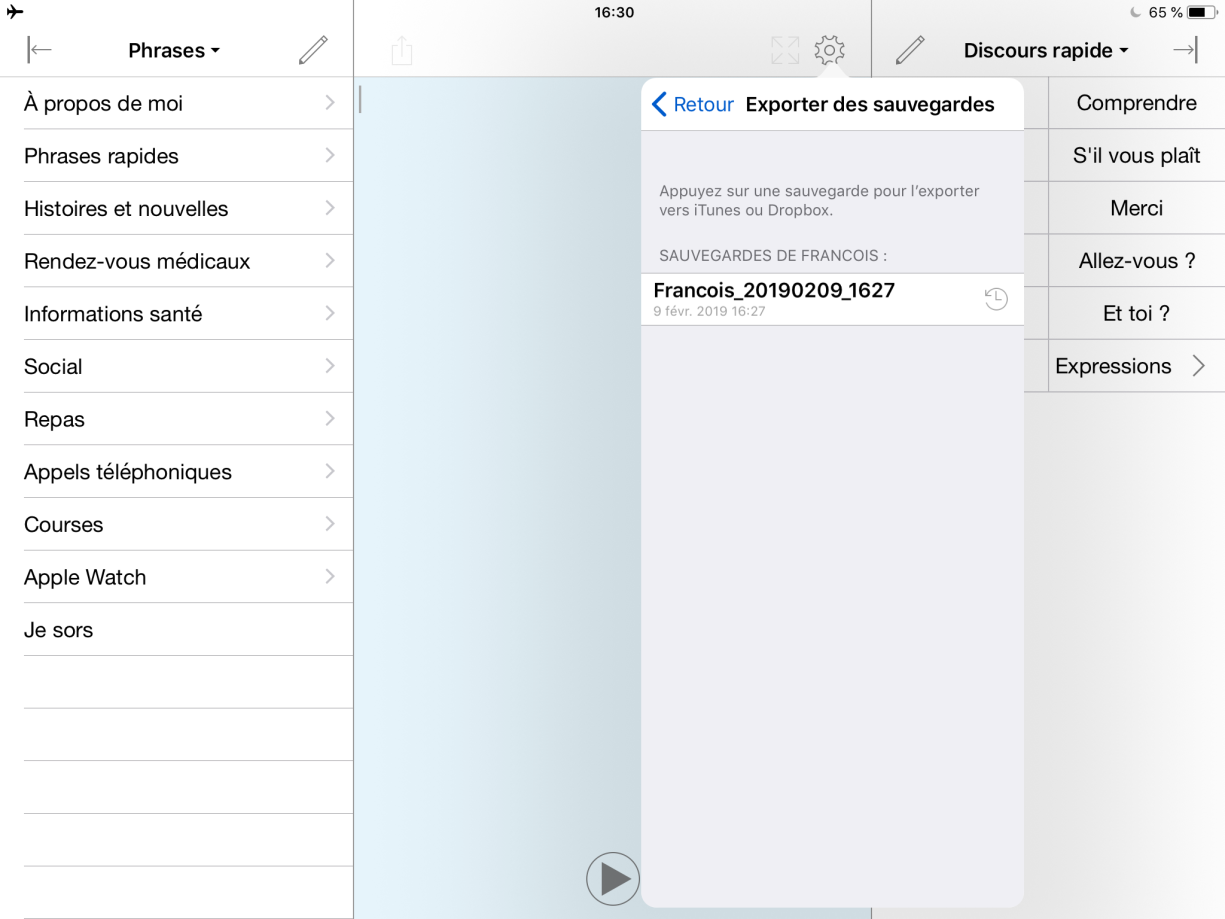Donner accès à Dropbox et Google Drive
La première étape consiste à s'assurer que Proloquo4Text peut accéder à votre compte Dropbox.
- Allez dans Options
 .
. - Allez dans Sauvegardes.
- Activez Intégration Dropbox et/ou Intégration Google Drive en basculant le commutateur sur ON. Vous serez ensuite redirigé vers Dropbox ou Google Drive pour confirmer l'opération.
Les sauvegardes de Dropbox sont stockées dans le dossier « Apps/Proloquo4Text ».
Les sauvegardes de Google Drive sont stockées dans le dossier « Proloquo4Text ».
Créer une sauvegarde (optionnel)
Si vous venez de faire des modifications et que vous souhaitez les enregistrer, il est conseillé de créer une sauvegarde. Si vous souhaitez exporter une sauvegarde existante, vous pouvez passer ces étapes.
- Allez dans Options
 .
. - Allez dans Sauvegardes.
- Touchez l'une des options Sauvegarder situées vers le haut de la section Sauvegardes.
Choisir et exporter votre sauvegarde
- Allez dans Options
 .
. - Allez dans Sauvegardes et touchez Exporter des sauvegardes.
- Localisez dans la liste des sauvegardes le fichier que vous souhaitez exporter. Faites défiler l'écran si nécessaire. Touchez le fichier une fois que vous l'aurez localisé.
- Sélectionnez Exporter vers Dropbox ou Exporter vers Google Drive.
- Attendez que la barre de progression soit totalement chargée. Le message « Exporté avec succès vers Dropbox/Google Drive » s'affiche alors. Touchez OK.